미니프로그램 상단 검색창 구현 방법
이 글은 미니 프로그램의 검색창 기능을 주로 소개하며, 관심 있는 친구들은
 #🎜🎜 #
#🎜🎜 #
미니프로그램 상단 검색창 구현 방법
효과는 다음과 같습니다.#🎜🎜 ##🎜 🎜#특정 코드: 
<!--搜索框 -->
<view class="weui-search-bar">
<view class="weui-search-bar__form">
<!--点击之后,出现input框 -->
<view class="weui-search-bar__box">
<icon class="weui-icon-search_in-box" type="search" size="14"></icon>
<input type="text" class="weui-search-bar__input" placeholder="搜索" value="{{inputVal}}" focus="{{inputShowed}}" bindinput="inputTyping" />
<!--输入款字数大于0,则显示清除按钮 -->
<view class="weui-icon-clear" wx:if="{{inputVal.length > 0}}" bindtap="clearInput">
<icon type="clear" size="14"></icon>
</view>
</view>
<!--没点击之前,只是一些文字和图标 -->
<label class="weui-search-bar__label" hidden="{{inputShowed}}" bindtap="showInput">
<icon class="weui-icon-search" type="search" size="14"></icon>
<view class="weui-search-bar__text">搜索</view>
</label>
</view>
<!--动态出现的“取消”键 -->
<view class="weui-search-bar__cancel-btn" hidden="{{!inputShowed}}" bindtap="hideInput">取消</view>
</view>2, WXSS 파일
.weui-search-bar {
position: relative;
padding: 8px 10px;
display: -webkit-box;
display: -webkit-flex;
display: flex;
box-sizing: border-box;
background-color: #EFEFF4;
border-top: 1rpx solid #D7D6DC;
border-bottom: 1rpx solid #D7D6DC;
}
.weui-icon-search {
margin-right: 8px;
font-size: inherit;
}
.weui-icon-search_in-box {
position: absolute;
left: 10px;
top: 7px;
}
.weui-search-bar__text {
display: inline-block;
font-size: 14px;
vertical-align: middle;
}
.weui-search-bar__form {
position: relative;
-webkit-box-flex: 1;
-webkit-flex: auto;
flex: auto;
border-radius: 5px;
background: #FFFFFF;
border: 1rpx solid #E6E6EA;
}
.weui-search-bar__box {
position: relative;
padding-left: 30px;
padding-right: 30px;
width: 100%;
box-sizing: border-box;
z-index: 1;
}
.weui-search-bar__input {
height: 28px;
line-height: 28px;
font-size: 14px;
}
.weui-icon-clear {
position: absolute;
top: 0;
right: 0;
padding: 7px 8px;
font-size: 0;
}
.weui-search-bar__label {
position: absolute;
top: 0;
right: 0;
bottom: 0;
left: 0;
z-index: 2;
border-radius: 3px;
text-align: center;
color: #9B9B9B;
background: #FFFFFF;
line-height: 28px;
}
.weui-search-bar__cancel-btn {
margin-left: 10px;
line-height: 28px;
color: #09BB07;
white-space: nowrap;
font-size: 30rpx;
} 3, JS 파일
showInput: function () {
this.setData({
inputShowed: true
});
},
hideInput: function () {
this.setData({
inputVal: "",
inputShowed: false
});
// getList(this);
},
clearInput: function () {
this.setData({
inputVal: ""
});
// getList(this);
},
inputTyping: function (e) {
//搜索数据
// getList(this, e.detail.value);
this.setData({
inputVal: e.detail.value
});
}PHP 중국어 웹사이트, 다수의 무료
소형 프로그램 개발 튜토리얼
위 내용은 미니프로그램 상단 검색창 구현 방법의 상세 내용입니다. 자세한 내용은 PHP 중국어 웹사이트의 기타 관련 기사를 참조하세요!

핫 AI 도구

Undresser.AI Undress
사실적인 누드 사진을 만들기 위한 AI 기반 앱

AI Clothes Remover
사진에서 옷을 제거하는 온라인 AI 도구입니다.

Undress AI Tool
무료로 이미지를 벗다

Clothoff.io
AI 옷 제거제

AI Hentai Generator
AI Hentai를 무료로 생성하십시오.

인기 기사

뜨거운 도구

메모장++7.3.1
사용하기 쉬운 무료 코드 편집기

SublimeText3 중국어 버전
중국어 버전, 사용하기 매우 쉽습니다.

스튜디오 13.0.1 보내기
강력한 PHP 통합 개발 환경

드림위버 CS6
시각적 웹 개발 도구

SublimeText3 Mac 버전
신 수준의 코드 편집 소프트웨어(SublimeText3)

뜨거운 주제
 7514
7514
 15
15
 1378
1378
 52
52
 79
79
 11
11
 53
53
 19
19
 19
19
 64
64
 Python을 사용하여 WeChat 애플릿 개발
Jun 17, 2023 pm 06:34 PM
Python을 사용하여 WeChat 애플릿 개발
Jun 17, 2023 pm 06:34 PM
모바일 인터넷 기술과 스마트폰의 대중화로 인해 WeChat은 사람들의 삶에 없어서는 안될 애플리케이션이 되었습니다. WeChat 미니 프로그램을 사용하면 사람들은 애플리케이션을 다운로드하고 설치하지 않고도 미니 프로그램을 직접 사용하여 몇 가지 간단한 요구 사항을 해결할 수 있습니다. 이 기사에서는 Python을 사용하여 WeChat 애플릿을 개발하는 방법을 소개합니다. 1. 준비 Python을 사용하여 WeChat 애플릿을 개발하기 전에 관련 Python 라이브러리를 설치해야 합니다. 여기서는 wxpy와 itchat 두 라이브러리를 사용하는 것이 좋습니다. wxpy는 위챗 머신입니다
 WeChat 미니 프로그램에서 카드 뒤집기 효과 구현
Nov 21, 2023 am 10:55 AM
WeChat 미니 프로그램에서 카드 뒤집기 효과 구현
Nov 21, 2023 am 10:55 AM
WeChat 미니 프로그램에서 카드 뒤집기 효과 구현 WeChat 미니 프로그램에서 카드 뒤집기 효과를 구현하는 것은 사용자 경험과 인터페이스 상호 작용의 매력을 향상시킬 수 있는 일반적인 애니메이션 효과입니다. 다음은 WeChat 애플릿에서 카드 뒤집기 효과를 구현하는 방법을 자세히 소개하고 관련 코드 예제를 제공합니다. 먼저, 미니 프로그램의 페이지 레이아웃 파일에 두 개의 카드 요소를 정의해야 합니다. 하나는 앞면 내용을 표시하기 위한 것이고 다른 하나는 뒷면 내용을 표시하기 위한 것입니다. <--index.wxml- ->&l
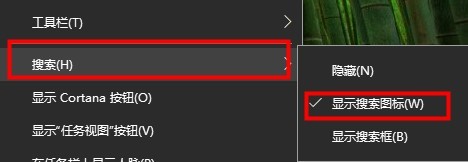 Windows 10 검색창을 투명하게 설정하는 방법
Jan 09, 2024 pm 09:46 PM
Windows 10 검색창을 투명하게 설정하는 방법
Jan 09, 2024 pm 09:46 PM
일부 사용자는 win10 검색 상자가 투명하다는 것을 알고 싶어하지만 설정 방법을 모릅니다. 이제 win10 스토어에서 소프트웨어를 다운로드하기만 하면 됩니다. win10 검색창을 투명하게 설정하는 방법에 대해 알아보세요. win10 검색 상자는 투명합니다. 1. 작업 표시줄을 마우스 오른쪽 버튼으로 클릭하고 검색을 선택하여 검색 상자를 검색 아이콘으로 바꿉니다. 2. 앱 스토어를 엽니다. 3. TranslucentTB 소프트웨어를 검색하세요. (중국어 버전을 선택하여 다운로드할 수 있습니다.) 4. 다운로드 후 설치합니다. 5. 오른쪽 하단 작업 표시줄에 보이는 TranslucentTB를 엽니다. 6. 완전히 투명하게 설정하세요.
 Alipay, 희귀 문자 라이브러리를 수집하고 보완하는 '한자 따기-희귀 문자' 미니 프로그램 출시
Oct 31, 2023 pm 09:25 PM
Alipay, 희귀 문자 라이브러리를 수집하고 보완하는 '한자 따기-희귀 문자' 미니 프로그램 출시
Oct 31, 2023 pm 09:25 PM
10월 31일 이 사이트의 소식에 따르면 올해 5월 27일 Ant Group은 '한자 선택 프로젝트'를 시작한다고 발표했으며 최근 새로운 진전을 보였습니다. Alipay는 '한자 선택 - 흔하지 않은 문자' 미니 프로그램을 출시했습니다. 희귀 캐릭터는 희귀 캐릭터 라이브러리를 보완하고 희귀 캐릭터에 대한 다양한 입력 경험을 제공하여 Alipay의 희귀 캐릭터 입력 방법을 개선하는 데 도움을 줍니다. 현재 사용자는 "한자픽업", "희귀문자" 등의 키워드를 검색하여 "특수문자" 애플릿에 진입할 수 있습니다. 미니 프로그램에서 사용자는 시스템에서 인식 및 입력되지 않은 희귀 문자의 사진을 제출할 수 있으며 확인 후 Alipay 엔지니어가 글꼴 라이브러리에 추가 항목을 작성합니다. 이 웹사이트에서는 미니 프로그램에서도 최신 문자 분할 입력 방식을 경험할 수 있다고 밝혔습니다. 이 입력 방식은 발음이 불분명한 희귀 문자를 위해 설계되었습니다. 사용자 해체
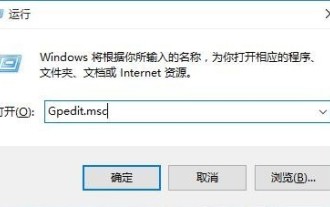 win10 검색창이 회색으로 표시되어 사용할 수 없는 문제 해결 방법
Jan 03, 2024 am 11:07 AM
win10 검색창이 회색으로 표시되어 사용할 수 없는 문제 해결 방법
Jan 03, 2024 am 11:07 AM
사용자가 매일 win10 검색 상자를 사용하여 콘텐츠 및 필수 소프트웨어를 검색할 때 win10 검색 상자가 회색으로 표시되어 사용할 수 없는 문제를 발견합니다. 일반적으로 컴퓨터 정책 그룹에서 비활성화로 설정되어 있습니다. win10 검색 상자가 회색이고 사용할 수 없는 방법에 대한 솔루션입니다. win10 검색 상자가 회색이므로 사용할 수 없습니다. 해결 방법: 1. win+R 키를 눌러 실행을 열고 gpedit.msc를 입력합니다. 2. 로컬 그룹 정책 편집기에서 관리 템플릿 - Windows 구성 요소 옵션을 선택합니다. 3. 검색 - Cortana 허용 옵션을 찾으세요. 4. 연 후 해당 페이지에서 비활성화를 선택하고 확인을 클릭한 다음 컴퓨터를 다시 시작합니다.
 uniapp이 미니 프로그램과 H5 간의 빠른 전환을 달성하는 방법
Oct 20, 2023 pm 02:12 PM
uniapp이 미니 프로그램과 H5 간의 빠른 전환을 달성하는 방법
Oct 20, 2023 pm 02:12 PM
유니앱이 미니 프로그램과 H5 사이를 빠르게 전환하려면 구체적인 코드 예제가 필요합니다. 최근 모바일 인터넷의 발전과 스마트폰의 대중화로 인해 미니 프로그램과 H5는 필수 애플리케이션 형태가 되었습니다. 크로스 플랫폼 개발 프레임워크인 uniapp은 코드 세트를 기반으로 작은 프로그램과 H5 간의 변환을 신속하게 실현하여 개발 효율성을 크게 향상시킬 수 있습니다. 이 기사에서는 uniapp이 미니 프로그램과 H5 간의 신속한 변환을 달성하는 방법을 소개하고 구체적인 코드 예제를 제공합니다. 1. 유니앱 유니아 소개
 Python으로 간단한 채팅 프로그램 작성 튜토리얼
May 08, 2023 pm 06:37 PM
Python으로 간단한 채팅 프로그램 작성 튜토리얼
May 08, 2023 pm 06:37 PM
구현 아이디어 x01 서버 구축 먼저, 서버 측에서는 소켓을 사용하여 메시지를 수락합니다. 소켓 요청이 수락될 때마다 새 스레드가 열려 메시지 배포 및 수락을 관리합니다. 모든 스레드를 관리하여 채팅방의 다양한 기능 처리를 실현합니다. x02 클라이언트의 설정은 서버보다 훨씬 간단합니다. 클라이언트의 기능은 메시지를 보내고 받는 것뿐이며 특정 문자를 입력하는 것뿐입니다. 따라서 다양한 기능을 사용하려면 클라이언트 측에서 두 개의 스레드만 사용해야 합니다. 하나는 메시지 수신 전용이고 다른 하나는 메시지 전송 전용입니다. 왜냐하면, 오직
 Win10에서 검색창이 응답하지 않는 문제를 해결하는 방법
Jan 03, 2024 am 09:44 AM
Win10에서 검색창이 응답하지 않는 문제를 해결하는 방법
Jan 03, 2024 am 09:44 AM
Win10 검색 상자를 사용할 때 문제가 발생하여 검색 기능을 사용할 수 없게 됩니다. 강제로 종료했다가 다시 시작해야 하는 경우 이 문제를 해결하는 방법은 무엇입니까? Win10 검색 상자에 대한 해결 방법을 살펴보겠습니다. ! win10 검색창이 멈췄습니다: 1. 검색을 클릭한 후 멈췄습니다. 잠시 동안 응답하지 않을 수 있습니다. 2. 잠시 기다린 후에도 여전히 멈춘다면 작업 표시줄을 마우스 오른쪽 버튼으로 클릭하여 작업 관리자를 열고 Windows 탐색기를 다시 시작하세요. 3. 검색 설정을 열고 권한 및 기록에서 안전 검색을 끄고 클라우드 검색을 끄세요.




